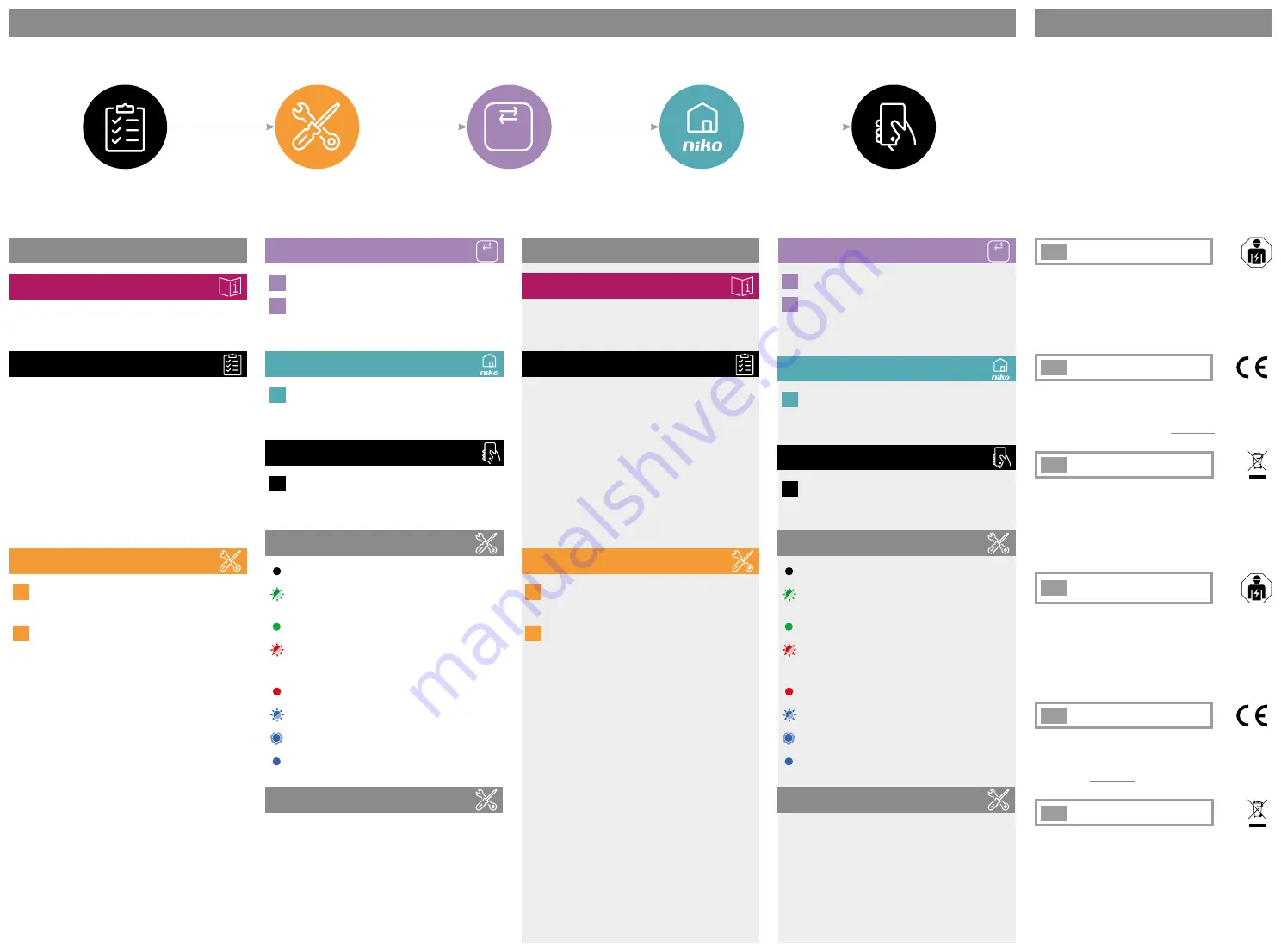
FR
Mises en garde relative à l’installation
L’installation de produits qui feront, de manière permanente,
partie de l’installation électrique et qui comportent des tensions
dangereuses, doit être effectuée par un installateur agréé et
conformément aux prescriptions en vigueur. Ce mode d’emploi doit
être remis à l’utilisateur. Il doit être joint au dossier de l’installation
électrique et être remis aux nouveaux propriétaires éventuels.
Des exemplaires supplémentaires peuvent être obtenus sur le site
internet ou auprès de Niko customer services.
FR
Marquage CE
Ce produit est conforme à l’ensemble des directives et règlements
européens applicables. Pour l’appareillage radio, Niko SA déclare que
l’appareillage radio de ce mode d’emploi est conforme à la Directive
2014/53/EU. Le texte complet de la déclaration de conformité UE
est disponible, le cas échéant, sur le site www.niko.eu à la rubrique
référence produit.
FR
Environnement
Vous ne pouvez pas mettre ce produit ou les batteries fournies au
rebut en tant que déchet non trié. Déposez votre produit usagé à un
point de collecte agréé. Tout comme les fabricants et importateurs,
vous jouez un rôle important dans la promotion du tri, du recyclage
et de la réutilisation d’appareils électriques et électroniques mis au
rebut. Pour financer la collecte et le traitement, les pouvoirs publics
ont prévu, dans certains cas, une cotisation de recyclage (comprise
dans le prix d’achat de ce produit).
DE
Vor der Installation zu beachtende
Sicherheitshinweise
Die Installation von Produkten, die fest an eine elektrische Anlage
angeschlossen werden und gefährliche Spannungen enthalten,
müssen gemäß den geltenden Vorschriften von einem anerkannten
Installateur vorgenommen werden.).
Diese Gebrauchsanleitung muss dem Benutzer ausgehändigt
werden.Die Gebrauchsanleitung ist den Unterlagen der elektrischen
Anlage beizufügen und muss auch eventuellen neuen Besitzern
ausgehändigt werden. Zusätzliche Exemplare erhalten Sie über die
Website oder den Kundendienst von Niko.
DE
CE-Kennzeichnung
Dieses Produkt erfüllt alle anwendbaren europäischen Richtlinien
und Verordnungen. Für Funkgeräte erklärt Niko nv, dass die
Funkgeräte aus dieser Anleitung der Richtlinie 2014/53/EU
entsprechen. Den vollständigen Text der EU-Konformitätserklärung
finden Sie unter www.niko.eu unter der Produktreferenz, falls
zutreffend.
DE
Umwelt
Sie dürfen dieses Produkt oder die mitgelieferten Batterien
nicht über den normalen Hausmüll entsorgen. Bringen Sie Ihr
ausgedientes Produkt zu einer anerkannten Sammelstelle. Genau
wie Hersteller und Importeure spielen auch Sie eine wichtige
Rolle bei Sortierung, Recycling und Wiederverwendung von
ausgedienten elektrischen und elektronischen Geräten. Um die
Abholung und Verarbeitung wiederverwertbarer Abfälle finanzieren
zu können, ist im Verkaufspreis oftmals bereits eine obligatorische
Recyclingabgabe enthalten.
Support & contact
Before you get started
Hardware installation
Wireless smart hub registration
Niko Home app
Start using your installation
nv Niko sa
Industriepark West 40
9100 Sint-Niklaas, Belgium
+32 3 778 90 80
[email protected]
www.niko.eu
Niko prepares its manuals with the greatest care and strives
to make them as complete, correct and up to date as possible.
Nevertheless, some deficiencies may subsist. Niko cannot be held
responsible for this, other than within the legal limits. Please
inform us of any deficiencies in the manuals by contacting Niko
customer services at [email protected].
Basic installation steps - Written instructions
− (images on p� 2)
Français
-
(instructions pour les images à la p� 2)
1
Connectez la fiche d'alimentation au hub intelligent à
l'aide du connecteur micro-USB et branchez l'adaptateur
d'alimentation dans une prise de courant traditionnelle
(non connectée).
2
Connectez le hub intelligent sans fil à votre réseau
Internet.
Recommandé
: La connexion la plus stable est obtenue en
utilisant le câble UTP inclus. Une fois que le hub intelligent
est connecté avec succès, la LED verte située sur le dessus
du hub intelligent s'allume.
OU
Autre solution
: Si la connexion d'un câble UTP est
impossible, vous pouvez connecter le hub intelligent sans
fil par Wi-Fi à la place.
a) Connectez votre appareil mobile au réseau Wi-Fi
suivant :
Nom du réseau :
« Niko » suivi des 4 derniers caractères
de l'adresse MAC du hub intelligent sans fil (
XX
:
XX
).
Vous pouvez trouver l'adresse MAC (MAC) sur la partie
inférieure du hub intelligent.
Mot de passe :
Le numéro de série du hub intelligent
sans fil (
XXXXXXXXXX
). Vous trouverez le numéro de
série (SN) sur le dessous du hub intelligent.
b) Ouvrez un navigateur web sur votre appareil mobile.
Cela ouvrira automatiquement le portail web de ce hub
intelligent sans fil.
c) Entrez à nouveau le mot de passe (
XXXXXXXXXX
).
d) Sélectionnez votre réseau Internet dans la liste des
réseaux disponibles et saisissez le mot de passe de ce
réseau, si nécessaire.
e) Le hub intelligent sans fil se connecte maintenant à
votre réseau Internet sans fil.
f) Rebranchez votre appareil mobile sur votre
réseau Internet si votre appareil ne le fait pas
automatiquement.
Prérequis
Vous avez une installation électrique moderne. Vous avez un réseau
domestique avec une connexion Internet.
Avant de vous lancer, il est recommandé de consulter la page du
site web de Niko Home Control pour l'écosystème de câblage
traditionnel en scannant le code QR de la page 1.
Niveau de difficulté
L'installation du hub intelligent sans fil se fait en « Plug & Play ». Le
hub intelligent peut être enregistré, configuré et commandé à l'aide
de votre smartphone.
Durée estimée
Entre 10 et 20 minutes.
Ce produit doit être installé conformément à la réglementation en
vigueur.
Plus d'informations
Ce produit peut être installé de différentes manières. Scannez
le code QR de la page 2 pour ouvrir le manuel en ligne avec des
instructions d'installation plus détaillées, y compris des instructions
de programmation de l'appli.
3
Rendez-vous sur https://mynikohomecontrol.niko.eu et
sélectionnez l'onglet « enregistrement ».
4
Saisissez l'adresse MAC complète du hub intelligent
(XXXXXXXX
XXXX
) et le numéro de série (
XXXXXXXXXX
), qui
se trouvent sous le hub intelligent. Suivez les instructions
du site web pour finaliser l'enregistrement de votre hub
intelligent sans fil.
5
Téléchargez et installez l'application Niko Home sur votre
smartphone. Connectez-vous à l'aide des coordonnées de
compte que vous avez saisies lors de l'enregistrement et,
si vous y êtes invité, mettez à jour votre installation Niko
Home Control.
5
Commencez à utiliser votre installation Niko Home
Control et installez des produits connectés (Zigbee
®
)
qui peuvent être appariés et programmés à l'aide de
l'application. Consultez le manuel en ligne et l'écosystème
pour vous inspirer.
a) Maintenez enfoncée la surface du hub intelligent sans fil (qui sert
de bouton) pendant environ 2 secondes. La LED bleue commence
à clignoter.
b) Appuyez à nouveau sur la surface et maintenez-la enfoncée
pendant 2 secondes. La LED bleue s'allume en continu.
c) Appuyez sur la surface et maintenez-la enfoncée pendant 10
secondes. La LED bleue va compter en clignotant 10 fois. La LED
bleue s'allume en continu pendant 4 secondes, puis s'éteint.
d) Attendez 3 minutes pour que la connexion Wi-Fi soit réinitialisée.
Installation du matériel
Comportement LED
Avant de commencer
Enregistrement du hub intelligent
sans fil
Appli Niko Home
Commencez à utiliser votre installation
LED éteinte :
Il n'y a pas de tension secteur ou le hub
intelligent ou son alimentation est défectueux.
La LED verte clignote :
Le hub intelligent est connecté
à votre réseau domestique mais n'a pas de connexion
Internet.
La LED verte est allumée en permanence :
Le hub
intelligent est sous tension et est connecté à Internet.
La LED rouge clignote :
Le hub intelligent n'est pas
connecté à votre réseau domestique. Si un réseau a
déjà été configuré, le hub intelligent essaiera de se
reconnecter.
La LED rouge est allumée en permanence :
Le hub
intelligent ne fonctionne pas correctement.
La LED bleue clignote :
Le hub intelligent se prépare à une
réinitialisation.
La LED bleue pulse :
Le hub intelligent est en train de
démarrer ou de se mettre à niveau.
La LED bleue est allumée en permanence :
La connexion
Wi-Fi du hub intelligent est en cours de réinitialisation.
Procédure de réinitialisation de la
connexion Wi-Fi
Deutsch
-
(Anweisungen für Abbildungen auf S� 2)
1
Verbinden Sie den Netzstecker über den Micro-USB-
Anschluss mit dem intelligenten Hub und stecken Sie
den Netzadapter in eine herkömmliche (nicht vernetzte)
Steckdose.
2
Verbinden Sie den drahtlosen intelligenten Hub mit Ihrem
Internet-Netzwerk.
Empfohlen
: Die stabilste Verbindung wird durch die
Verwendung des mitgelieferten UTP-Kabels erreicht. Sobald
der intelligente Hub erfolgreich verbunden ist, leuchtet die
grüne LED auf der Oberseite des Hubs auf.
ODER
Alternativ dazu
: Wenn der Anschluss eines UTP-Kabels
nicht möglich ist, können Sie den drahtlosen intelligenten
Hub stattdessen über WLAN anschließen.
a) Verbinden Sie Ihr mobiles Gerät mit dem folgenden
WLAN-Netzwerk:
Netzwerkname:
„Niko“, gefolgt von den letzten 4
Zeichen der MAC-Adresse des drahtlosen intelligenten
Hubs (
XX
:
XX
). Die MAC-Adresse (MAC) finden Sie auf der
Unterseite des intelligenten Hubs.
Passwort:
Die Seriennummer des drahtlosen
intelligenten Hubs (
XXXXXXXXXX
). Die Seriennummer
(SN) finden Sie auf der Unterseite des intelligenten Hubs.
b) Öffnen Sie einen Webbrowser auf Ihrem mobilen Gerät.
Dadurch wird automatisch das Webportal für diesen
drahtlosen intelligenten Hub geöffnet.
c) Geben Sie das Passwort erneut ein (
XXXXXXXXXX
).
d) Wählen Sie Ihr Internet-Netzwerk aus der Liste
der verfügbaren Netzwerke aus und geben Sie das
Passwort für dieses Netzwerk ein, falls erforderlich.
e) Der drahtlose intelligente Hub verbindet sich nun mit
Ihrem Internet-Netzwerk.
f) Wechseln Sie auf Ihrem mobilen Gerät wieder zu Ihrem
Internet-Netzwerk, falls Ihr Gerät dies nicht automatisch
tut.
Voraussetzungen
Sie besitzen eine moderne Elektroinstallation. Sie besitzen ein
Heimnetzwerk mit Internetverbindung.
Bevor Sie anfangen, empfehlen wir Ihnen, die Website von Niko
Home Control für herkömmliche Verkabelung zu besuchen, indem
Sie den QR-Code auf Seite 1 scannen.
Schwierigkeitsgrad
Die Installation des drahtlosen intelligenten Hubs erfolgt über Plug
and Play. Er kann über Ihr Smartphone registriert, konfiguriert und
gesteuert werden.
Geschätzte Dauer
Zwischen 10 und 20 Minuten.
Dieses Produkt muss unter Einhaltung der nationalen Vorschriften
installiert werden.
Weitere Informationen
Dieses Produkt kann auf verschiedene Arten installiert werden.
Scannen Sie den QR-Code auf Seite 2, um das Online-Handbuch mit
detaillierteren Installationsanweisungen zu öffnen, einschließlich
Programmieranweisungen für die App.
3
Gehen Sie auf https://mynikohomecontrol.niko.eu und
wählen Sie den Tab Registrieren.
4
Geben Sie die vollständige MAC-Adresse (XXXXXXXX
XXXX
)
und die Seriennummer (
XXXXXXXXXX
) des intelligenten
Hubs ein, die Sie auf der Unterseite des intelligenten Hubs
finden. Folgen Sie den Anweisungen auf der Website, um
die Registrierung Ihres drahtlosen intelligenten Hubs
abzuschließen.
5
Laden Sie die Niko Home-App herunter und installieren
Sie sie auf Ihrem Smartphone Loggen Sie sich mit den
Kontodaten ein, die Sie bei der Registrierung angegeben
haben, und aktualisieren Sie Ihre Niko Home Control-
Installation, wenn Sie dazu aufgefordert werden.
5
Beginnen Sie, Ihre Niko Home Control-Installation zu
nutzen und installieren Sie vernetzte (Zigbee
®
)-Produkte,
die über die App gekoppelt und programmiert werden
können. Schauen Sie sich das Online-Handbuch und das
Ökosystem an, um sich inspirieren zu lassen.
a) Halten Sie die Oberfläche des drahtlosen intelligenten Hubs (die als
Taste dient) etwa 2 Sekunden lang gedrückt. Die blaue LED beginnt
zu blinken.
b) Drücken Sie erneut auf die Oberfläche und halten Sie sie 2
Sekunden lang gedrückt. Die blaue LED leuchtet kontinuierlich.
c) Drücken Sie auf die Oberfläche und halten Sie sie 10 Sekunden lang
gedrückt. Die blaue LED zählt mit, indem sie 10 Mal blinkt. Die LED
leuchtet für 4 Sekunden auf und schaltet sich dann ab.
d) Warten Sie 3 Minuten, bis die WLAN-Verbindung zurückgesetzt
wird.
Hardware-Installation
LED-Verhalten
Bevor Sie beginnen
Registrierung drahtloser intelligenter
Hub
Niko Home-App
Beginnen Sie mit der Nutzung Ihrer
Installation
LED Aus:
Es liegt keine Netzspannung an oder der
intelligente Hub oder sein Netzteil ist defekt.
Die grüne LED blinkt:
Der intelligente Hub ist mit
Ihrem Heimnetzwerk verbunden, hat aber keine
Internetverbindung.
Die grüne LED leuchtet ständig:
Der intelligente Hub ist
eingeschaltet und mit dem Internet verbunden.
Die rote LED blinkt:
Der intelligente Hub ist nicht mit
Ihrem Heimnetzwerk verbunden. Wenn ein Netzwerk
bereits konfiguriert wurde, versucht der intelligente Hub,
eine neue Verbindung herzustellen.
Die rote LED leuchtet ständig:
Der intelligente Hub hat
eine Fehlfunktion.
Die blaue LED blinkt:
Der intelligente Hub bereitet sich
auf einen Reset vor.
Die blaue LED blinkt langsam:
Der intelligente Hub wird
gestartet oder aktualisiert.
Die blaue LED leuchtet ständig:
Die WLAN-Verbindung des
intelligenten Hubs wird zurückgesetzt.
Verfahren zum Zurücksetzen der
WLAN-Verbindung
PH552-00001R22171
4/4






















